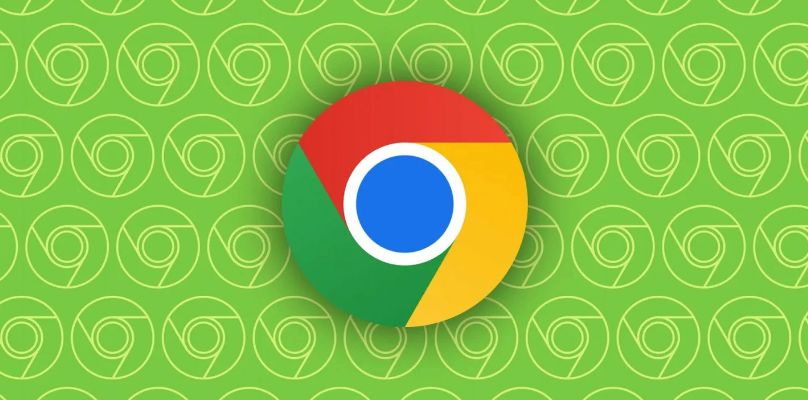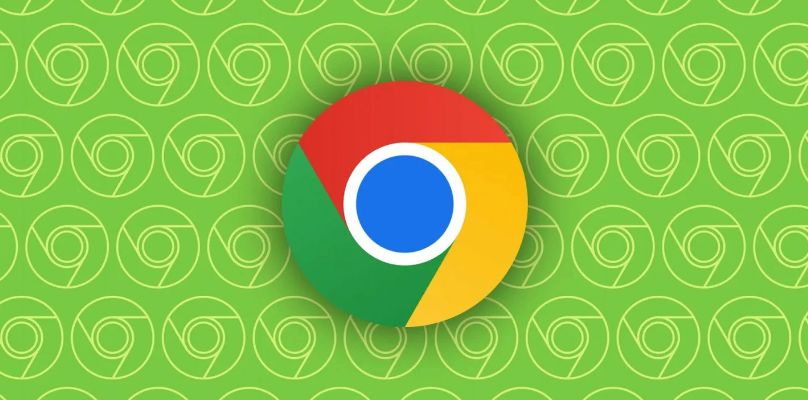
在当今的网页设计中,页面内嵌字体的使用越来越普遍。它能够让网页呈现出独特的视觉效果,提升用户体验。下面将详细介绍如何在谷歌浏览器中启用和优化页面内嵌字体。
启用页面内嵌字体
1. 确认字体文件:首先,确保你拥有要内嵌的字体文件,常见的字体文件格式有`.woff`、`.woff2`、`.ttf`等。这些文件通常可以从字体供应商处获取。
2. 准备CSS文件:创建一个CSS文件,用于定义字体的样式和引用。例如,可以在CSS文件中使用`@font-face`规则来指定字体的名称、文件路径以及字体格式等信息。具体代码示例如下:
css
@font-face {
font-family: 'MyCustomFont';
src: url('fonts/MyCustomFont.woff2') format('woff2'),
url('fonts/MyCustomFont.woff') format('woff');
font-weight: normal;
font-style: normal;
}
上述代码中,`font-family`定义了字体的名称,`src`指定了字体文件的路径和格式,`font-weight`和`font-style`可以根据实际需求进行设置。
3. 在HTML中引用CSS文件:在网页的HTML文件中,通过link标签引入前面创建的CSS文件。例如:
这样,当浏览器加载网页时,就会自动加载并应用CSS文件中定义的字体样式。
优化页面内嵌字体
1. 压缩字体文件:为了减少字体文件的大小,提高页面加载速度,可以使用一些工具对字体文件进行压缩。例如,可以使用在线的字体压缩工具或者专业的字体编辑软件来对字体文件进行优化处理。
2. 合理设置字体缓存:浏览器会对访问过的字体文件进行缓存,以便下次再次访问时能够快速加载。因此,可以设置适当的缓存时间,让浏览器在一段时间内重复使用已缓存的字体文件,而不需要重新下载。这可以通过在服务器端配置相应的缓存策略来实现。
3.
预加载字体:如果页面中使用了一些关键的字体,并且希望在页面加载时就立即显示这些字体,可以使用link标签的`rel="preload"`属性来预加载字体文件。例如:
这样,浏览器会在页面加载过程中提前下载字体文件,从而加快字体的渲染速度。
通过以上步骤,就可以在谷歌浏览器中成功启用和优化页面内嵌字体。这不仅能够使网页具有更加美观的外观,还能提升用户的浏览体验。在实际的网页开发中,需要根据具体情况进行灵活调整和优化,以达到最佳的效果。